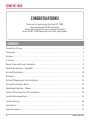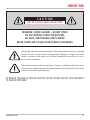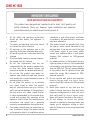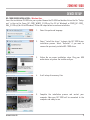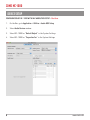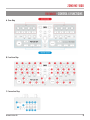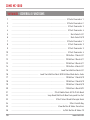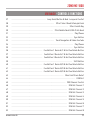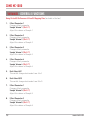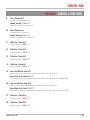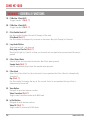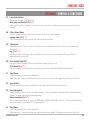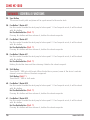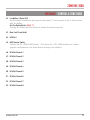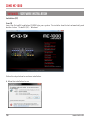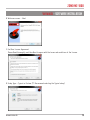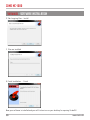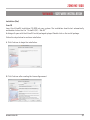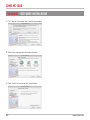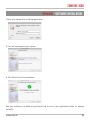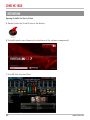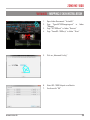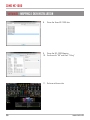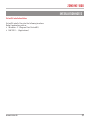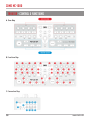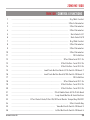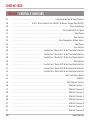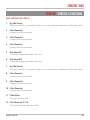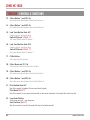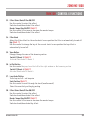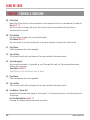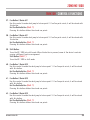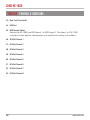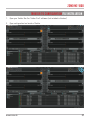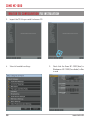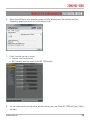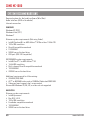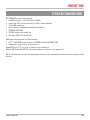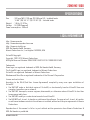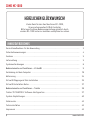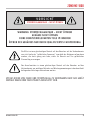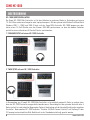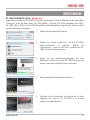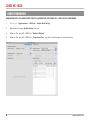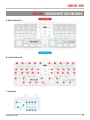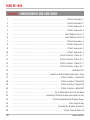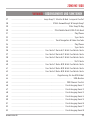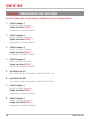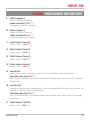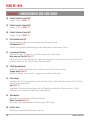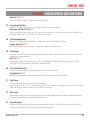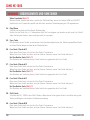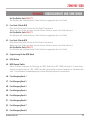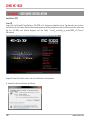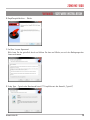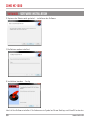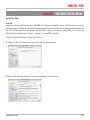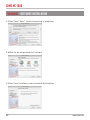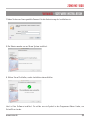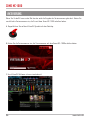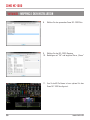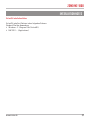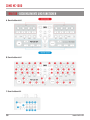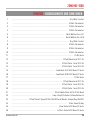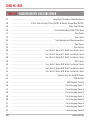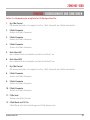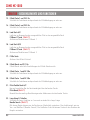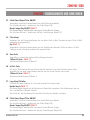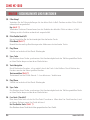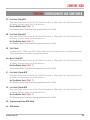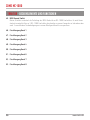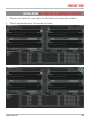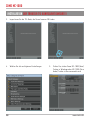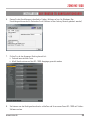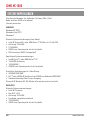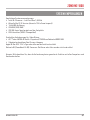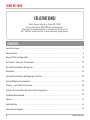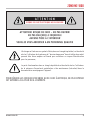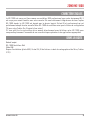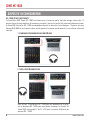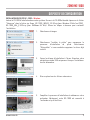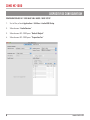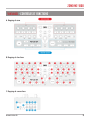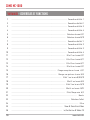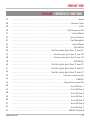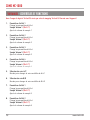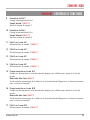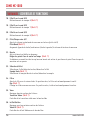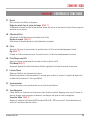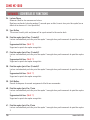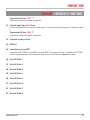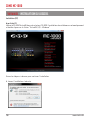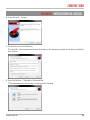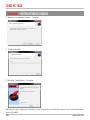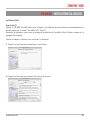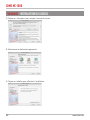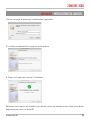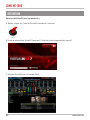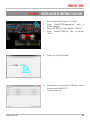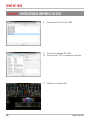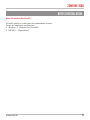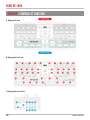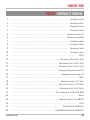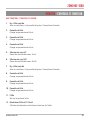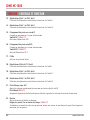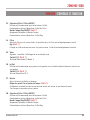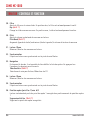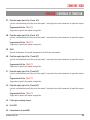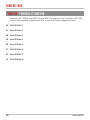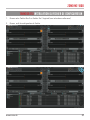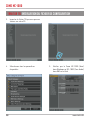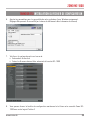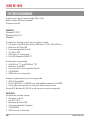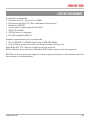zomo MC-1000 Le manuel du propriétaire
- Catégorie
- Contrôleurs DJ
- Taper
- Le manuel du propriétaire
La page charge ...
La page charge ...
La page charge ...
La page charge ...
La page charge ...
La page charge ...
La page charge ...
La page charge ...
La page charge ...
La page charge ...
La page charge ...
La page charge ...
La page charge ...
La page charge ...
La page charge ...
La page charge ...
La page charge ...
La page charge ...
La page charge ...
La page charge ...
La page charge ...
La page charge ...
La page charge ...
La page charge ...
La page charge ...
La page charge ...
La page charge ...
La page charge ...
La page charge ...
La page charge ...
La page charge ...
La page charge ...
La page charge ...
La page charge ...
La page charge ...
La page charge ...
La page charge ...
La page charge ...
La page charge ...
La page charge ...
La page charge ...
La page charge ...
La page charge ...
La page charge ...
La page charge ...
La page charge ...
La page charge ...
La page charge ...
La page charge ...
La page charge ...
La page charge ...
La page charge ...
La page charge ...
La page charge ...
La page charge ...
La page charge ...
La page charge ...
La page charge ...
La page charge ...
La page charge ...
La page charge ...
La page charge ...
La page charge ...
La page charge ...
La page charge ...
La page charge ...
La page charge ...
La page charge ...
La page charge ...
La page charge ...
La page charge ...
La page charge ...
La page charge ...
La page charge ...
La page charge ...
La page charge ...
La page charge ...
La page charge ...
La page charge ...
La page charge ...
La page charge ...
La page charge ...
La page charge ...
La page charge ...
La page charge ...

ZOMO MC-1000
www.zomo.de
2
FÉLICITATIONS!
Merci d’avoir acheté le Zomo MC-1000,
votre controlleur MIDI/USB DJ professionnel .
Merci de lire soigneusement ce manuel afin d’utiliser le
MC-1000 en toute sécurité et à sa meilleure performance.
Caractéristiques .........................................................................................................................
Dans La Boite ............................................................................................................................
Dispositif De Configuration .......................................................................................................
VirtualDJ - Contrôles Et Fonctions ..........................................................................................
VirtualDJ Installation Du Logiciel ..............................................................................................
Activation ...................................................................................................................................
VirtualDJ Installation De Mapping Et Du Skin ...........................................................................
VirtualDJ Notes D’installation ...................................................................................................
Traktor - Contrôles Et Fonctions ..............................................................................................
Traktor TSI Installation Du Fichier De Configuration ................................................................
Système Recommandé ...............................................................................................................
Pannes ........................................................................................................................................
Spécifications ............................................................................................................................
Informations Légales .................................................................................................................
5
5
6
10
19
24
25
27
28
37
40
42
43
43
CONTENTS

ZOMO MC-1000
3
www.zomo.de
ATTENTION: RISQUE DE CHOC - NE PAS OUVRIR!
NE PAS ENLEVER LE COUVERCLE
AUCUNE PIÈCE À L’INTÉRIEUR
VEUILLEZ VOUS ADRESSER A UN PERSONNEL QUALIFIE
ATTENTION
RISQUE DE CHOC ÉLECTRIQUE NE PAS OUVRIR
L’éclairage au flash avec un symbole flèche, dans un triangle équilatéral, est destiné à
alerter l’utilisateur de la présence de “tension dangereuse” dans le boîtier du produit
pouvant être d’une ampleur suffisante pour constituer un risque d’électrocution
pour les personnes,
Le point d’exclamation dans un triangle équilatéral est destiné à alerter l’utilisateur
de la présence d’importants exploitation et de maintenance (entretien) dans la
documentation accompagnant l’appareil.
POUR RÉDUIRE LES RISQUES D’INCENDIE OU DE CHOC ÉLECTRIQUE, NE PAS EXPOSER
CET APPAREIL À LA PLUIE OU À L’HUMIDITÉ.

ZOMO MC-1000
www.zomo.de
4
safeguards
A LIRE AVANT DE MATÉRIEL D’EXPLOITATION!
Ce produit a été conçu et fabriqué pour répondre à la qualité et des normes
strictes de sécurité. Il ya, cependant, quelques précautions d’installation et
de fonctionnement, que vous devrez suivre attentivement.
1. Toutes les consignes de sécurité et
d’exploitation doivent être lues avant
d’utiliser l’appareil.
2. La sécurité et les instructions d’utilisation
doivent être conservées pour référence
future.
3. Tous les avertissements sur l’appareil et dans
les instructions de fonctionnement doivent
être respectées.
4. Toutes les instructions de fonctionnement et
d’utilisation doivent être suivies.
5. Ne pas utiliser de nettoyants liquides ou
en aérosol. Utilisez un chiffon humide pour
nettoyer.
6. Ne pas utiliser les pièces jointes qui ne sont
pas recommandés par le fabricant du produit
car ils peuvent être dangereux (s’il vous
plaît voir la section des accessoires pour les
accessoires en option).
7. Ne pas utiliser ce produit près de l’eau, par
exemple, près d’une baignoire, lavabo, évier
de cuisine, lessive, dans une cave humide ou
près d’une piscine ou similaire.
8. Ne pas placer ce produit sur un chariot, un
support, un trépied ou une table. Le produit
peut tomber, causant de graves blessures à un
enfant ou un adulte, et de graves dommages
à l’appareil. Utilisez uniquement un chariot,
stand, trépied, support ou table recommandé
par le fabricant ou vendu avec le produit.
Tout montage de l’appareil doit suivre les
instructions du fabricant, et doit utiliser les
accessoires de montage recommandé par le
fabricant.
9. Ce produit ne doit jamais être placé à
proximité ou sur un radiateur ou un radiateur.
Ce produit ne doit pas être placé dans une
installation intégrée comme une bibliothèque
ou une étagère à moins qu’une ventilation
adéquate est prévue ou les instructions du
fabricant ont été respectées.
10. Ce produit devrait être utilisé qu’avec le
type de source d’alimentation indiqué sur
l’étiquette. Si vous n’êtes pas sûr du type
d’alimentation secteur à votre domicile s’il
vous plaît consulter votre revendeur ou la
compagnie d’électricité locale (Non pertinent
pour les produits alimenté par USB)
11. Pour une protection accrue de ce produit
pendant un orage, ou lorsqu’il est laissé sans
surveillance et inutilisé pendant de longues
périodes, le débrancher de la prise murale.
Cela permettra d’éviter d’endommager le
produit à cause de la foudre et les surtensions
(Non pertinent pour les produits alimenté par
USB)
12. Ne surchargez pas les prises murales et
les rallonges, car cela peut entraîner un
risque d’incendie ou de choc électrique (Non
pertinent pour les produits alimenté par USB)
13. N’introduisez jamais d’objets d’aucune
sorte dans ce produit par l’ouverture car ils
pourraient toucher des points de tension
dangereux ou court-circuit qui pourrait
entraîner un incendie ou d’électrocution. Ne
renversez jamais de liquide d’aucune sorte
sur le produit.
14. Ne pas tenter de réparer le produit vous-
même car l’ouverture ou le retrait de
couvercles peut vous exposer à des tensions
dangereuses ou autres dangers. S’il vous plaît
se référer à un personnel qualifié.

ZOMO MC-1000
5
www.zomo.de
Le MC-1000 est conçu par Zomo comme un contrôleur MIDI professionnel pour votre équipement DJ. Il
est conçu pour mieux travailler avec votre console. Elle sera entièrement intégrée avec ou sans l’option
MC-1000 stands. Le MC-1000 est équipé avec le dernier logiciel Virtual DJ et professionnel qui est
parfaitement adapté à votre nouvelle Zomo MC-1000 de contrôleur ainsi que le fichier de configuration
TSI pour votre Traktor Pro 2 logiciels (non inclus).
S’il vous plaît lire les instructions de ce manuel attentivement avant d’utiliser votre MC-1000, pour
comprendre pleinement l’ensemble de ses caractéristiques spéciales et des applications appropriées.
Mode d’emploi
MC-1000 Contrôleur Midi
Câble USB
Disque d’installation (pilote ASIO, Virtual DJ, DJ de fichiers virtuels de cartographie et de Skins, Traktor
2 TSI)
CARACTÉRISTIQUES
DANS LA BOITE

ZOMO MC-1000
www.zomo.de
6
MC-1000 SETUP EQUIPEMENTS
Le Contrôleur MIDI Zomo MC-1000 fonctionne avec n’importe quelle table de mixage externe de 12
pouces et avec votre ordinateur de bureau ou portable. L’option Pro rack offre la possibilité de positionner
le Zomo MIDI Controller MC-1000 commodément devant ou derrière d’un mélangeur 12 pouces tels que
Pioneer DJM-800 de sorte que les deux unités peuvent fusionner parfaitement en une station ultime de
contrôle.
DISPOSITIF DE CONFIGURATION
2. TWIN-CONTRÔLEURS SETUP
Pour utiliser 2 Contrôleurs MC-1000 pour un maximum de 4 voies,
sur le deuxième MC-1000 vous avez besoin de passer le «Switch 45
(canal MIDI interrupteur)” de C1 à C2 (pour la rendre différente du
premier MC -1000)
1. STANDARD CONFIGURATION DU CONTRÔLEUR

ZOMO MC-1000
7
www.zomo.de
INSTALLATION DU PILOTE MC-1000 - Windows
Insérez le CD-ROM d’installation dans votre système. Parcourir le CD-ROM et double cliquez sur le fichier
“Setup.exe” dans le fichier zip: Zomo_MC-1000_WIN32_2.9.30.zip (pour Windows 32 bits) ou ZOMO_
MC-1000_X64_2.9.30.zip (pour Windows 64 bits). Suivez les étapes ci-dessous pour continuer
l’installation
DISPOSITIF DE CONFIGURATION
1. Sélectionnez la langue
2. Sélectionnez “Installer le pilote” pour commencer le
processus d’installation du pilote. Sélectionnez
“Désinstaller” si vous souhaitez supprimer le driver déjà
installé.
3. Suivez les étapes d’installation à l’écran. Branchez votre
périphérique audio USB uniquement lorsque l’installateur
vous le demandera.
4. Mise en place tous les fichiers nécessaires.
5. Compléter le processus d’installation et redémarrez votre
ordinateur. Maintenant, votre MC-1000 est connecté à
l’ordinateur et prêt à utiliser.

ZOMO MC-1000
www.zomo.de
8
DISPOSITIF DE CONFIGURATION
CONFIGURATION DE MC-1000 AVEC MAC AUDIO / MIDI SETUP
1. Sur le Mac, allez à Application > Utilities > Audio MIDI Setup
2. Sélectionnez “Audio Devices”
3. Sélectionnez MC-1000 pour “Default Output”
4. Sélectionnez MC-1000 pour “Properties For”

ZOMO MC-1000
9
www.zomo.de
VIRTUALDJ - Contrôles et Fonctions
A. Mapping de zone
B. Mapping de fonctions
C. Mapping de connections

ZOMO MC-1000
www.zomo.de
10
VIRTUALDJ - Contrôles et Fonctions
................................................................................................................ Paramètres d’effet 1
............................................................................................................... Paramètres d’effet 2
................................................................................................................ Paramètres d’effet 3
............................................................................................................... Paramètres d’effet 4
............................................................................................................. Sélecteur de voie A/C
............................................................................................................. Sélecteur de voie B/D
.............................................................................................................. Paramètres d’effet 1
................................................................................................................ Paramètres d’effet 2
............................................................................................................... Paramètres d’effet 3
............................................................................................................... Paramètres d’effet 4
............................................................................................................ Effet 1 sur la voie A/C
............................................................................................................ Effet 2 sur la voie A/C
............................................................................................................ Effet 3 sur la voie A/C
............................................................................................................. Effet 4 sur la voie A/C
.......................................................................................... Charger une piste sur la voie A/C
........................................................................................... Charger une piste sur la voie B/D
..................................................................................................... Effet 1 sur la voie B/D B/D
............................................................................................................. Effet 2 sur la voie B/D
............................................................................................................ Effet 3 sur la voie B/D
........................................................................................................... Effet 4 sur la voie B/D
............................................................................................................ Pitch/Tempo voie A/C
.................................................................................................................................... Boucle
...................................................................................................................... Sélection d’effet
....................................................................................................................................... Filtre
....................................................................................................... View & Transition Video
...................................................................................................... In/Out Button & Video FX
1
2
3
4
5
6
7
8
9
10
11
12
13
14
15
16
17
18
19
20
21
22
23
24
25
26

ZOMO MC-1000
11
www.zomo.de
..................................................................................................................................... Boucle
........................................................................................................................ Sélection d’effet
..................................................................................................................................... Filter
............................................................................................................. Pitch/Tempo voie B/D
....................................................................................................................... Lecture/Pause
.................................................................................................................... Synchronisation
.................................................................................................................... Track Navigation
....................................................................................................................... Lecture/Pause
........................................................................................................................... Sync Button
............................................................................. Point de repère (point Cues 1) voie A/C
.................................................................................. Point de repère (point Cues 2) voie A/C
.................................................................................. Point de repère (point Cues 3) voie A/C
.......................................................................................................................... Shift Button
............................................................................. Point de repère (point Cues 1) voie A/C
............................................................................. Point de repère (point Cues 2) voie A/C
............................................................................. Point de repère (point Cues 3) voie A/C
..................................................................................................... Fiche pour cordon principle
................................................................................................................................ USB Port
....................................................................................................... Commutateur de voie MIDI
.................................................................................................................. Sortie RCA Voie 1
.................................................................................................................... Sortie RCA Voie 2
.................................................................................................................... Sortie RCA Voie 3
.................................................................................................................... Sortie RCA Voie 4
.................................................................................................................... Sortie RCA Voie 5
.................................................................................................................... Sortie RCA Voie 6
.................................................................................................................... Sortie RCA Voie 7
................................................................................................................ RCA Out Channel 8
27
28
29
30
31
32
33
34
35
36
37
38
39
40
41
42
43
44
45
46
47
48
49
50
51
52
53
VIRTUALDJ - Contrôles et Fonctions

ZOMO MC-1000
www.zomo.de
12
VIRTUALDJ - Contrôles et Fonctions
Avec l’usage du logiciel Virtual DJ ainsi que celui du mapping Virtual DJ Fournie avec l’appareil
1. Paramètres d’effet 1
Change les paramètres d’effet
Sample Volume 1 (Shift #)
Ajuste le volume du sample 1
2. Paramètres d’effet 2
Change les paramètres d’effet
Sample Volume 2 (Shift #)
Ajuste le volume du sample 2
3. Paramètres d’effet 3
Change les paramètres d’effet
Sample Volume 3 (Shift #)
Ajuste le volume du sample 3
4. Paramètres d’effet 4
Change les paramètres d’effet
Sample Volume 4 (Shift #)
Ajuste le volume du sample 4
5. Sélecteur de voie A/C
Bouton pour changer la voie contrôlée de A à C
6. Sélecteur de voie B/D
Bouton pour changer la voie contrôlée de B à D
7. Paramètres d’effet 1
Change les paramètres d’effet
Sample Volume 5 (Shift #)
Ajuste le volume du sample 5
8. Paramètres d’effet 2
Change les paramètres d’effet
Sample Volume 6 (Shift #)
Ajuste le volume du sample 6

ZOMO MC-1000
13
www.zomo.de
9. Paramètres d’effet 3
Change les paramètres d’effet
Sample Volume 7 (Shift #)
Ajuste le volume du sample 7
10. Paramètres d’effet 4
Change les paramètres d’effet
Sample Volume 8 (Shift #)
Ajuste le volume du sample 8
11. Effet 1 sur la voie A/C
Déclenchement du sample 1 (Shift #)
12. Effet 2 sur la voie A/C
Déclenchement du sample 2 (Shift #)
13. Effet 3 sur la voie A/C
Déclenchement du sample 3 (Shift #)
14. Effet 4 sur la voie A/C
Déclenchement du sample 4 (Shift #)
15. Charger une piste sur la voie A/C
Charger un morceau dans la voie sélectionnée. Appuyer puis relâcher pour ajouter à la liste de
lecture
Mode vidéo Auto-Fade (Shift #)
Fondu enchaîné automatique de la vidéo sur la voie sélectionnée (Appuyez sur le bouton à nouveau
pour un fondu instantané)
16. Charger une piste sur la voie B/D
Charger un morceau dans la voie sélectionnée. Appuyer puis relâcher pour ajouter à la liste de
lecture
Mode vidéo Auto-Fade (Shift #)
Fondu enchaîné automatique de la vidéo sur la voie sélectionnée (Appuyez sur le bouton à nouveau
pour un fondu instantané)
17. Effet 1 sur la voie B/D
Déclenchement du sample 5 (Shift #)
VIRTUALDJ - Contrôles et Fonctions

ZOMO MC-1000
www.zomo.de
14
18. Effet 2 sur la voie B/D
Déclenchement du sample 6 (Shift #)
19. Effet 3 sur la voie B/D
Déclenchement du sample 7 (Shift #)
20. Effet 4 sur la voie B/D
Déclenchement du sample 8 (Shift #)
21. Pitch/Tempo voie A/C
Ajuste la vitesse instantanée du morceau en lecture (pitch shift)
Pitch Bend (Shift #)
Augmente (gauche à droite) ou diminue (droite à gauche) la vitesse de lecture du morceau
22. Boucle
Active la boucle et défini sa longueur
Régler les points Cues et sauter un Temps (Shift #)
Se déplacer en avant/arrière lorsqu’aucune boucle est active et positionne le point Cues lorsque le
morceau est sur pause
23. Sélection d’effet
Sélectionne l’effet désiré et active/désactive l’effet
Sample Knob (Shift #)
Sélectionne le sample désiré et active/désactive le sample.
24. Filtre
Ajuste le filtre sur la voie activée. En position zéro, le filtre est automatiquement inactif.
Key (Shift #)
Change la clé du morceau en cours. En position zéro, la clé est automatiquement inactive.
25. View
Naviguer dans la section des fichiers
Transition Video (Shift #)
Contrôle de la transition vidéo avec le bouton Nav
26. In/Out Button
Naviguer vers la prochaine section de fichiers
Video FX (Shift #)
Contrôle des effets Vidéo avec le bouton Nav
VIRTUALDJ - Contrôles et Fonctions

ZOMO MC-1000
15
www.zomo.de
27. Boucle
Active la boucle et défini sa longueur
Régler les points Cues et sauter un Temps (Shift #)
Se déplacer en avant/arrière lorsqu’aucune boucle est active et positionne le point Cues lorsque le
morceau est sur pause
28. Sélection d’effet
Sélectionne l’effet désiré et active/désactive l’effet
Bouton de sample (Shift #)
Sélectionne le sample désiré et active/désactive le sample.
29. Filtre
Ajuste le filtre sur la voie activée. En position zéro, le filtre est automatiquement inactif.
Key (Shift #)
Change la clé du morceau en cours. En position zéro, la clé est automatiquement inactive.
30. Pitch/Tempo voie B/D
Ajuste la vitesse instantanée du morceau en lecture (pitch shift)
Pitch Bend (Shift #)
Augmente (gauche à droite) ou diminue (droite à gauche) la vitesse de lecture du morceau
31. Lecture/Pause
Démarrer/Arrêter les morceaux en lecture.
Maintenez enfoncée la touche pendant 1 seconde pour arrêter et revenir à un point de repère (ou
au début de la chanson s’il n’est pas défini)
32. Synchronisation
La piste en lecture sera synchronisée sur la piste de voie Master
33. Track Navigation
Faites défiler les chansons ou les dossiers dans la section choisie. Appuyez pour ouvrir/fermer le
dossier lorsque vous parcourez les dossiers, ou charger une piste lors de la navigation.
Transition Vidéo (Shift #)
Déplace la vidéo ou réinitialise à 50% lorsque VUE et IN / OUT sont inactif. Sinon sélectionne et
active la transition vidéo des effets.
VIRTUALDJ - Contrôles et Fonctions

ZOMO MC-1000
www.zomo.de
16
34. Lecture/Pause
Démarrer/Arrêter les morceaux en lecture.
Maintenez enfoncée la touche pendant 1 seconde pour arrêter/revenir à un point de repère (ou au
début de la chanson s’il n’est pas défini)
35. Sync Button
The current track’s pitch and phase will be synchronized to the master deck
36. Point de repère (point Cues 1) voie A/C
Lecture instantanée à partir du point de repère 1 enregistré ou positionnement du point de repère
1
Suppression Hot Cues (Shift #)
Supprime les points de repère enregistrés
37. Point de repère (point Cues 2) voie A/C
Lecture instantanée à partir du point de repère 2 enregistré ou positionnement du point de repère
2
Suppression Hot Cues (Shift #)
Supprime les points de repère enregistrés
38. Point de repère (point Cues 3) voie A/C
Lecture instantanée à partir du point de repère 3 enregistré ou positionnement du point de repère
3
Suppression Hot Cues (Shift #)
Supprime les points de repère enregistrés
39. Shift Button
Permet de disposer du second assignement affecté aux commandes
40. Point de repère (point Cue 1) voie
Lecture instantanée à partir du point de repère 1 enregistré ou positionnement du point de repère
1
Suppression Hot Cues (Shift #)
Supprime les points de repère enregistrés
41. Point de repère (point Cue 2) voie
Lecture instantanée à partir du point de repère 1 enregistré ou positionnement du point de repère
2
VIRTUALDJ - Contrôles et Fonctions

ZOMO MC-1000
17
www.zomo.de
Suppression Hot Cues (Shift #)
Supprime les points de repère enregistrés
42. Point de repère (point Cue 3) voie
Lecture instantanée à partir du point de repère 1 enregistré ou positionnement du point de repère
3
Suppression Hot Cues (Shift #)
Supprime les points de repère enregistrés
43. Fiche pour cordon principle
44. USB Port
45. Commutateur de voie MIDI
Commute le MC-1000 du canal MIDI 1 au canal MIDI 2. Cela permet à 2 ou 3 contrôleurs MC-1000
de fonctionner ensemble, simultanément ou à la carte les différents réglages du logiciel.
46. Sortie RCA Voie 1
47. Sortie RCA Voie 2
48. Sortie RCA Voie 3
49. Sortie RCA Voie 4
50. Sortie RCA Voie 5
51. Sortie RCA Voie 6
52. Sortie RCA Voie 7
53. Sortie RCA Voie 8
VIRTUALDJ - Contrôles et Fonctions

ZOMO MC-1000
www.zomo.de
18
Installation (PC)
A partir du CD
Insérez le CD-ROM VirtualDJ dans votre lecteur CD-ROM. L’installation devrait démarrer automatiquement
et double cliquez sur le fichier “VirtualDJ (LE) - Windows”
Suivez les étapes ci-dessous pour continuer l’installation.
A. Laisser l’installation s’exécuter
VIRTUALDJ - INSTALLATION DU LOGICIEL

ZOMO MC-1000
19
www.zomo.de
VIRTUALDJ - INSTALLATION DU LOGICIEL
B. Ecran d’acceuil ... Suivant
C. Fin Contrat de Licence Utilisateur
S’il vous plaît , lisez soigneusement avant de cliquer sur Suivant pour accepter les termes et conditions
de la Licence.
D. Type d’installation - Standard ou Personnalisée
** Recommandons de sélectionner la configuration Standard

ZOMO MC-1000
www.zomo.de
20
E. Démarrer la copie des fichiers ... Installer
F. Fichiers installés
G. Terminer l’installation ... Terminer
Maintenant, votre logiciel est installé et vous trouverez une icône de raccourci sur votre bureau pour
ouvrir VirtualDJ.
VIRTUALDJ - INSTALLATION DU LOGICIEL

ZOMO MC-1000
21
www.zomo.de
VIRTUALDJ - INSTALLATION DU LOGICIEL
Installation (Mac)
A partir du CD
Insérez le CD-ROM VirtualDJ dans votre système. L’installation devrait démarrer automatiquement et
double cliquez sur le fichier “VirtualDJ (LE) - Mac OS”
Une boite de dialogue s’ouvre avec le package d’installation de VirtualDJ affiché. Double-cliquez sur le
package d’installation.
Suivez les étapes ci-dessous pour continuer l’installation
A. Cliquez sur Continuer pour commencer l’installation.
B. Cliquez sur Continuer après avoir lu le contrat de licence
La page charge ...
La page charge ...
La page charge ...
La page charge ...
La page charge ...
La page charge ...
La page charge ...
La page charge ...
La page charge ...
La page charge ...
La page charge ...
La page charge ...
La page charge ...
La page charge ...
La page charge ...
La page charge ...
La page charge ...
La page charge ...
La page charge ...
La page charge ...
La page charge ...
La page charge ...
-
 1
1
-
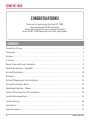 2
2
-
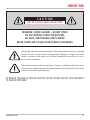 3
3
-
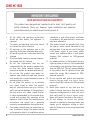 4
4
-
 5
5
-
 6
6
-
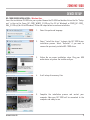 7
7
-
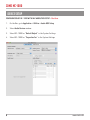 8
8
-
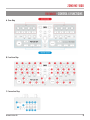 9
9
-
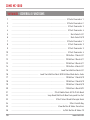 10
10
-
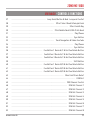 11
11
-
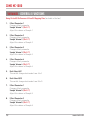 12
12
-
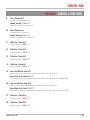 13
13
-
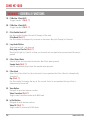 14
14
-
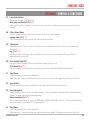 15
15
-
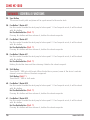 16
16
-
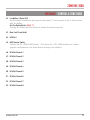 17
17
-
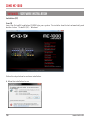 18
18
-
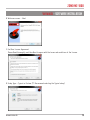 19
19
-
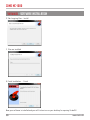 20
20
-
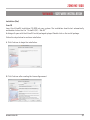 21
21
-
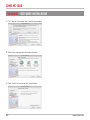 22
22
-
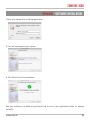 23
23
-
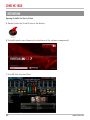 24
24
-
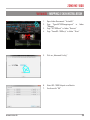 25
25
-
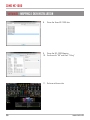 26
26
-
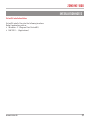 27
27
-
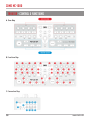 28
28
-
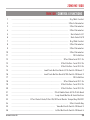 29
29
-
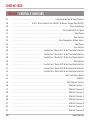 30
30
-
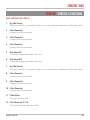 31
31
-
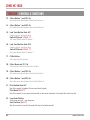 32
32
-
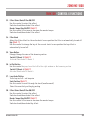 33
33
-
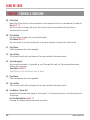 34
34
-
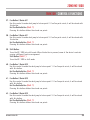 35
35
-
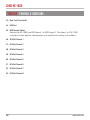 36
36
-
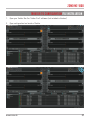 37
37
-
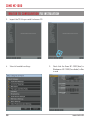 38
38
-
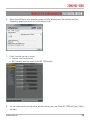 39
39
-
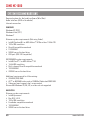 40
40
-
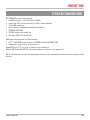 41
41
-
 42
42
-
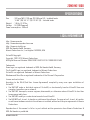 43
43
-
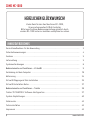 44
44
-
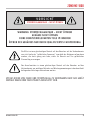 45
45
-
 46
46
-
 47
47
-
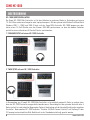 48
48
-
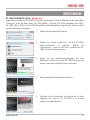 49
49
-
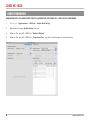 50
50
-
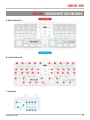 51
51
-
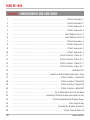 52
52
-
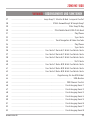 53
53
-
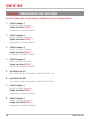 54
54
-
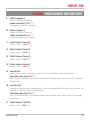 55
55
-
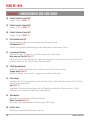 56
56
-
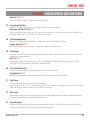 57
57
-
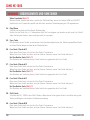 58
58
-
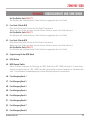 59
59
-
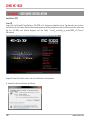 60
60
-
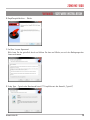 61
61
-
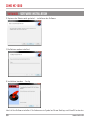 62
62
-
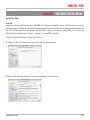 63
63
-
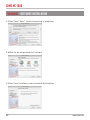 64
64
-
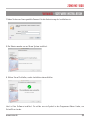 65
65
-
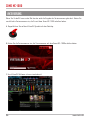 66
66
-
 67
67
-
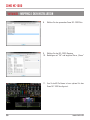 68
68
-
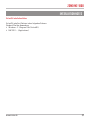 69
69
-
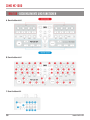 70
70
-
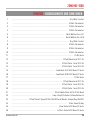 71
71
-
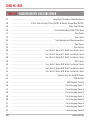 72
72
-
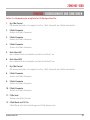 73
73
-
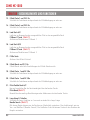 74
74
-
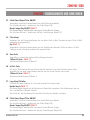 75
75
-
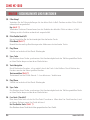 76
76
-
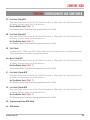 77
77
-
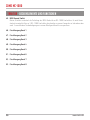 78
78
-
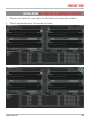 79
79
-
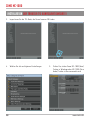 80
80
-
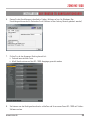 81
81
-
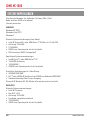 82
82
-
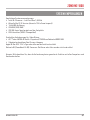 83
83
-
 84
84
-
 85
85
-
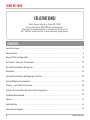 86
86
-
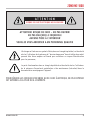 87
87
-
 88
88
-
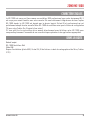 89
89
-
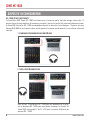 90
90
-
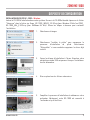 91
91
-
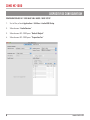 92
92
-
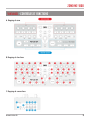 93
93
-
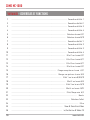 94
94
-
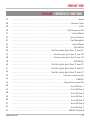 95
95
-
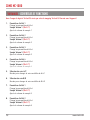 96
96
-
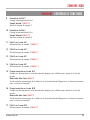 97
97
-
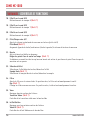 98
98
-
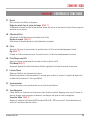 99
99
-
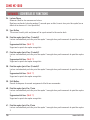 100
100
-
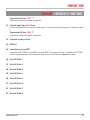 101
101
-
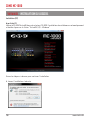 102
102
-
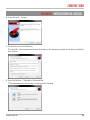 103
103
-
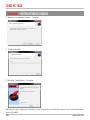 104
104
-
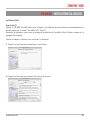 105
105
-
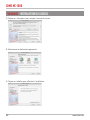 106
106
-
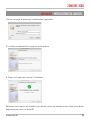 107
107
-
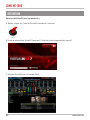 108
108
-
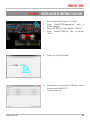 109
109
-
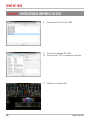 110
110
-
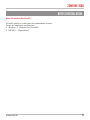 111
111
-
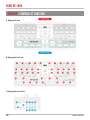 112
112
-
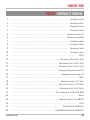 113
113
-
 114
114
-
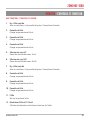 115
115
-
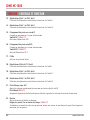 116
116
-
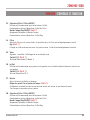 117
117
-
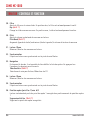 118
118
-
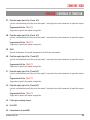 119
119
-
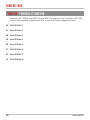 120
120
-
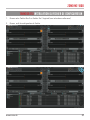 121
121
-
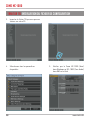 122
122
-
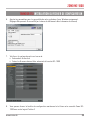 123
123
-
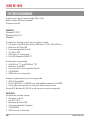 124
124
-
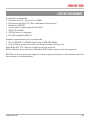 125
125
-
 126
126
-
 127
127
zomo MC-1000 Le manuel du propriétaire
- Catégorie
- Contrôleurs DJ
- Taper
- Le manuel du propriétaire
dans d''autres langues
- English: zomo MC-1000 Owner's manual
- Deutsch: zomo MC-1000 Bedienungsanleitung
Autres documents
-
Reloop TerminalMix4 Manuel utilisateur
-
Reloop RMP4 Manuel utilisateur
-
Numark N4 Le manuel du propriétaire
-
Numark Mixtrack Edge Le manuel du propriétaire
-
Reloop beatmix 4 Manuel utilisateur
-
Reloop Touch Manuel utilisateur
-
Reloop MIXON4 Manuel utilisateur
-
Pioneer DDJ-WEGO2-K Guide de démarrage rapide
-
Pioneer DDJ-WeGO-V Guide de démarrage rapide
-
Pioneer DJ Controller Console DJ Manuel utilisateur